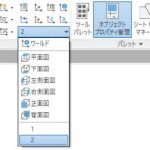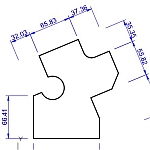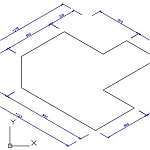前回の記事では複雑な図形への寸法記入に関して、ユーザ座標を利用する方法について記載しました。
今回は各辺が直交している図形ではなく、下図のようなアイソメ図への寸法記入を考えてみます。
形状を作成するだけなら、[極トラッキング]の増分を30度に設定すれば、簡単に作成できます。
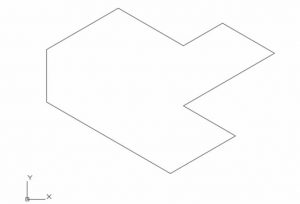
このような入り組んだ図形に寸法記入する場合には、右上30度と左上30度方向の2種類の方向をX軸にすると便利です。
但し、2種類のユーザ座標をその都度設定するのは面倒です。そこで次のような手順で、それぞれのユーザ座標系に名前をつけて登録しておきます。
(1)これまでの要領で、X軸が右上30度方向となるようにUCSを設定したら、[表示]タブ>[UCS]パネル>[UCS定義管理]を実行します。
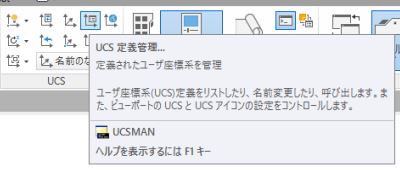
(2)「Unnamed」をクリックすれば名前を変更できます。ここでは「1」に変更しておきます。

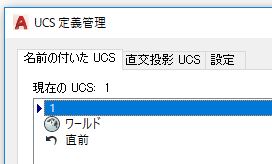
(3)[OK]をクリックしてダイアログボックスを閉じます。
(4)次にX軸が右下30度方向となるようにUCSを設定したら、[表示]タブ>[UCS]パネル>[UCS定義管理]を実行します。先の手順と同様に「Unnamed」を「2」に名前変更します。

(5)[名前の付いたUCSコンボコントロール]リストに「1」「2」が追加されています。
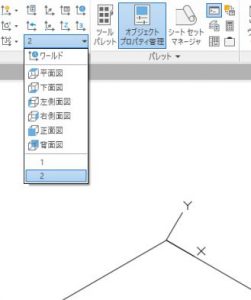
必要に応じて「1」と「2」を切り替えて使用します。
この記事の動画